Mac-App
Clockify für Mac herunterladen →
Die Clockify-App für Mac kannst du auch im App Store herunterladen. Aufgrund von Änderungen in der Apple Store-Richtlinie verfügt diese Version über keine Leerlauferkennung und keine Auto-Tracker-Funktionen.
Anmelden #
- Gib die E-Mail deines Clockify-Kontos ein und wähle Mit E-Mail fortfahren
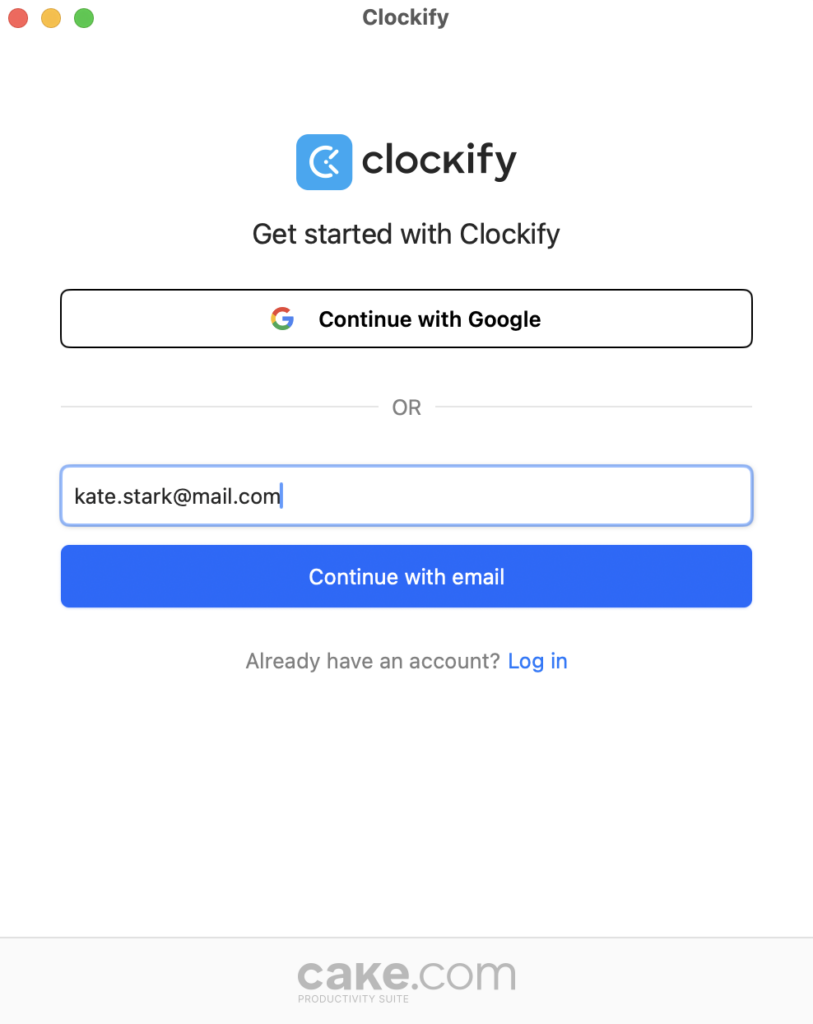
- Klicke auf Mit Google fortfahren, wenn du dein Clockify-Konto mit deinem Google-Konto verknüpft hast
Wenn du keine Bestätigungs-E-Mails erhältst, liegt dies möglicherweise an zu vielen ungenutzten Bestätigungscodes. Um dies zu beheben, solltest du die letzte Bestätigungs-E-Mail einfach öffnen und die Schaltfläche Hier klicken anklicken, um E-Mails wieder zu erhalten.
Falls du noch über kein Clockify-Konto verfügst, kannst du ein Konto erstellen, indem du auf die Schaltfläche Registrieren klicken.
Anmeldung bei der benutzerdefinierten Domain oder Subdomain #
Die App starten und die E-Mail-Adresse für dein Clockify-Konto eingeben Arbeitsbereich auswählen, der mit deiner Subdomain/benutzerdefinierter Domain verbunden ist - Du wirst automatisch zur Timer-Seite in deinem Subdomain-Arbeitsbereich weitergeleitet
Mit Apple-Login anmelden #
Wenn du die Option Mit Apple fortfahren wählst:
Du wirst aufgefordert, deine Apple-ID einzugeben - Nachdem deine ID bestätigt wurde, kannst du dein Konto erstellen
Du durchläuft den Anmeldeprozess über den Google- oder Apple-Login Nachdem der Prozess erfolgreich abgeschlossen wurde, wird der Anmeldebildschirm angezeigt - CAKE.com-Nutzungsbedingungen abhaken
- Dein Konto erstellen
Der Apple-Login auf dem Mac ist nur verfügbar, wenn du unsere App aus dem App-Store heruntergeladen hast.
Wenn du den Apple-Anmeldeprozess durchläuft, aber du noch kein Clockify-Konto hast, bevor du den Zugriff auf die App erhältst, wird der Bildschirm Registrieren angezeigt, in dem du Nutzungsbedingungen von CAKE.com zustimmst und auf Konto erstellen klickst.
Mit Timer Zeit erfassen #
- Im Feld Woran hast du arbeitest? beschreiben, woran du arbeitest
Den Timer starten, indem du auf die blaue Schaltfläche "Wiedergabe" klickst Wenn du fertig bist, solltest du auf die rote Schaltfläche "Stopp" klicken und der Zeiteintrag wird zu deiner Liste hinzugefügt Auch kannst du dem Zeiteintrag ein Projekt, eine Aufgabe, Tags und den Status der Abrechenbarkeit hinzufügen, wenn du ihn im Pop-up-Fenster bearbeitest
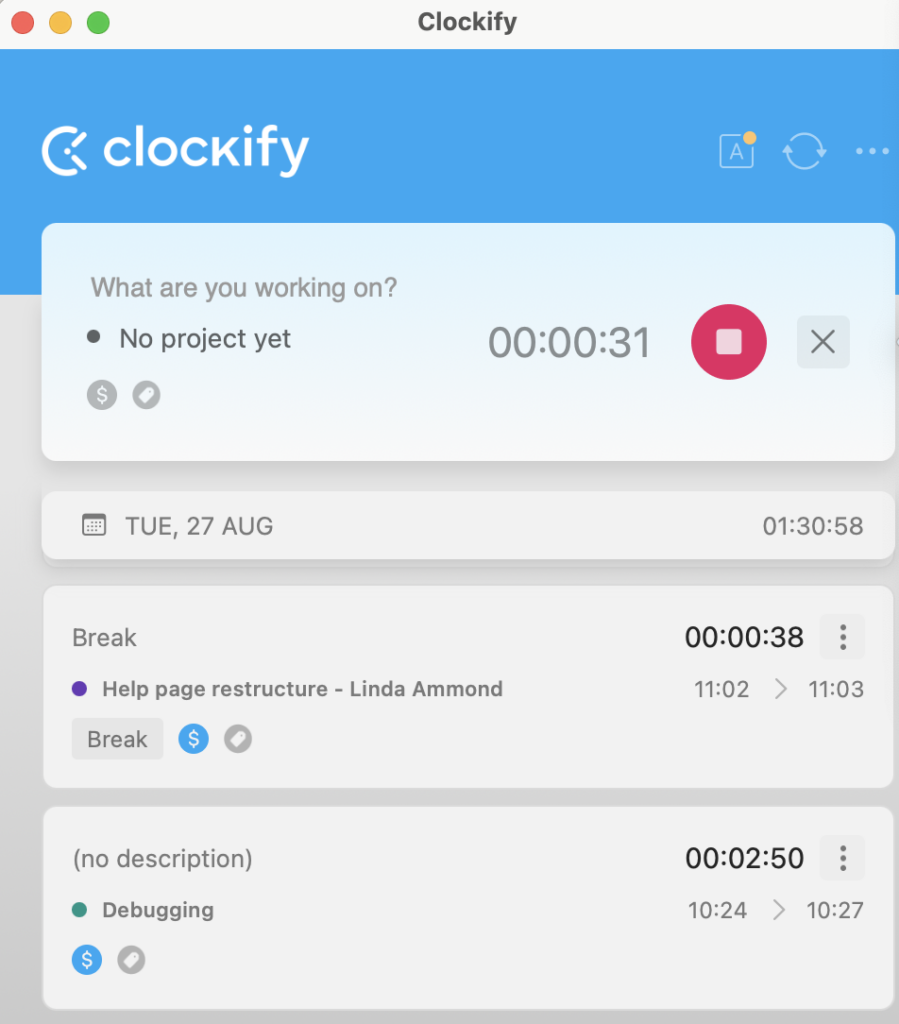
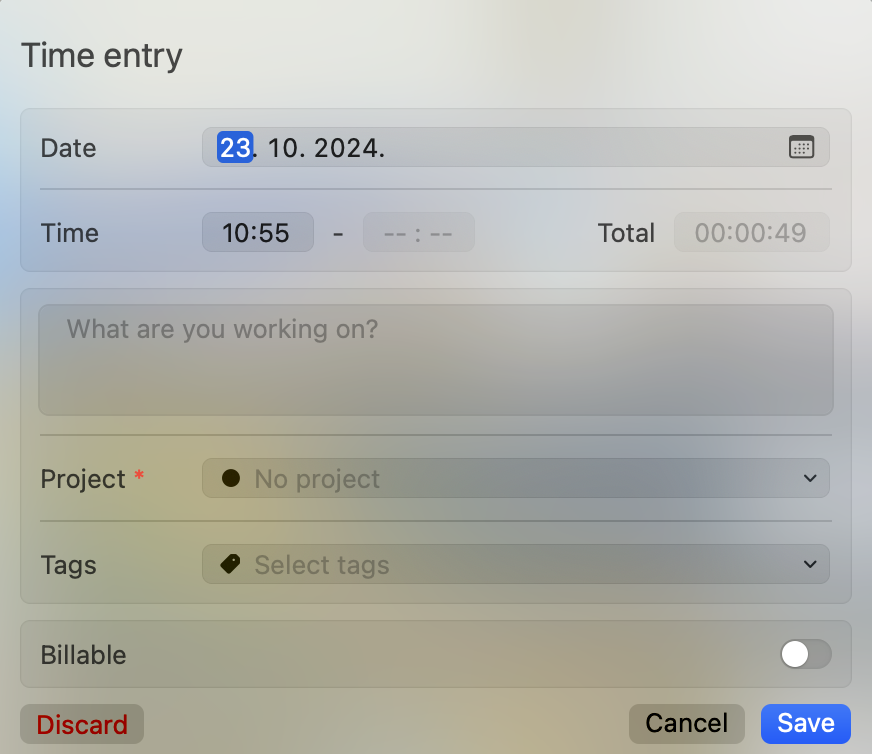
Zeiteintrag manuell hinzufügen #
Auf das Symbol mit den drei Linien (neben der Schaltfläche "Play" und unter dem Uhr-Symbol) klicken, um den manuellen Modus starten Auf das blaue Plus-Symbol klicken Es erscheint ein Pop-up-Fenster, in dem du die Start- und Endzeit sowie alle anderen Details eingeben kannst
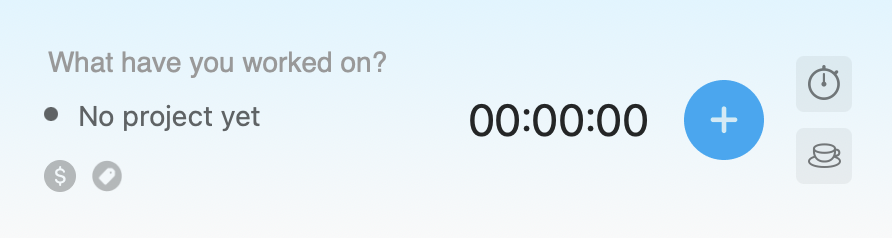
Das Zeitformat in der Mac-Desktop-App bezieht sich auf die Zeitformat-Einstellungen, die du in deinen Clockify Profileinstellungen in der Webversion festgelegt hast. Wenn du z. B. deine Zeiteinstellungen im Web auf das 24-Stunden-Format eingestellt hast, zeigt die Desktop-App die Stunden auch im gleichen Format an.
Pausen verfolgen #
- Zum Timer gehen
- Kaffeetasse-Symbol in den Einstellungen in der rechten Ecke oben anklicken, um zum Pausenmodus zu wechseln
Jetzt ist jeder erfasste Eintrag ein Pauseneintrag, der mit dem Pausensymbol markiert ist
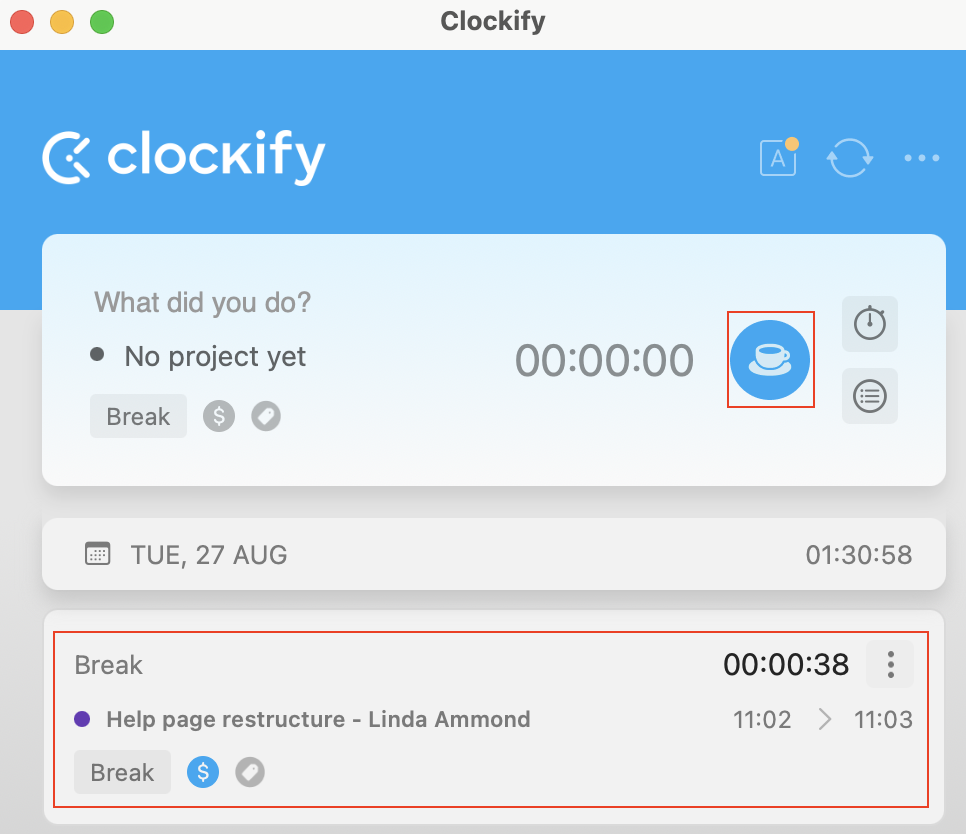
Offlinemodus #
Arbeitsfreie Zeit und Feiertage erfassen #
Weitere Information dazu, wie du Abwesenheits-und Feiertagseinträge erstellen kannst, findest du im Artikel Feiertage und Abwesenheiten verwalten.
Zeiteintrag bearbeiten #
Auf einen bestehenden Zeiteintrag in der Liste klicken Es erscheint ein Pop-up-Fenster, in dem du alle gewünschten Daten bearbeiten kannst Auf "Speichern" klicken, um die Änderungen zu speichern
Zeiteintrag fortsetzen #
Wenn du bereits an einer Aufgabe gearbeitet hast, kannst du mit einem Klick einen neuen Timer dafür starten.
Suche den Zeiteintrag, für den du die Zeiterfassung fortsetzen möchtest, fahre mit der Maus darüber und klicke auf den erscheinenden blauen Play-Button.
Du kannst auch das Dreipunkt-Menü öffnen und Fortsetzen wählen.
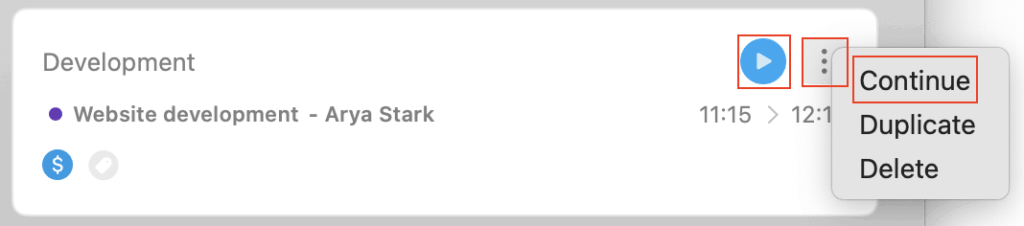
Zeiteintrag löschen #
Um einen Zeiteintrag zu löschen, solltest du auf das Dreipunkt-Menü klicken und die Option Löschen wählen.
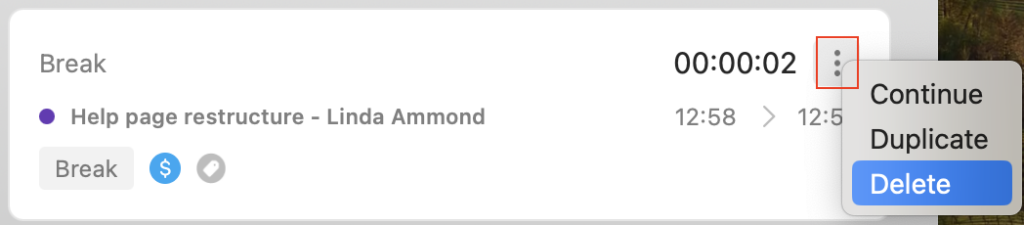
Auf den Zeiteintrag klicken - Der Bildschirm Zeiteintragsdetails wird angezeigt
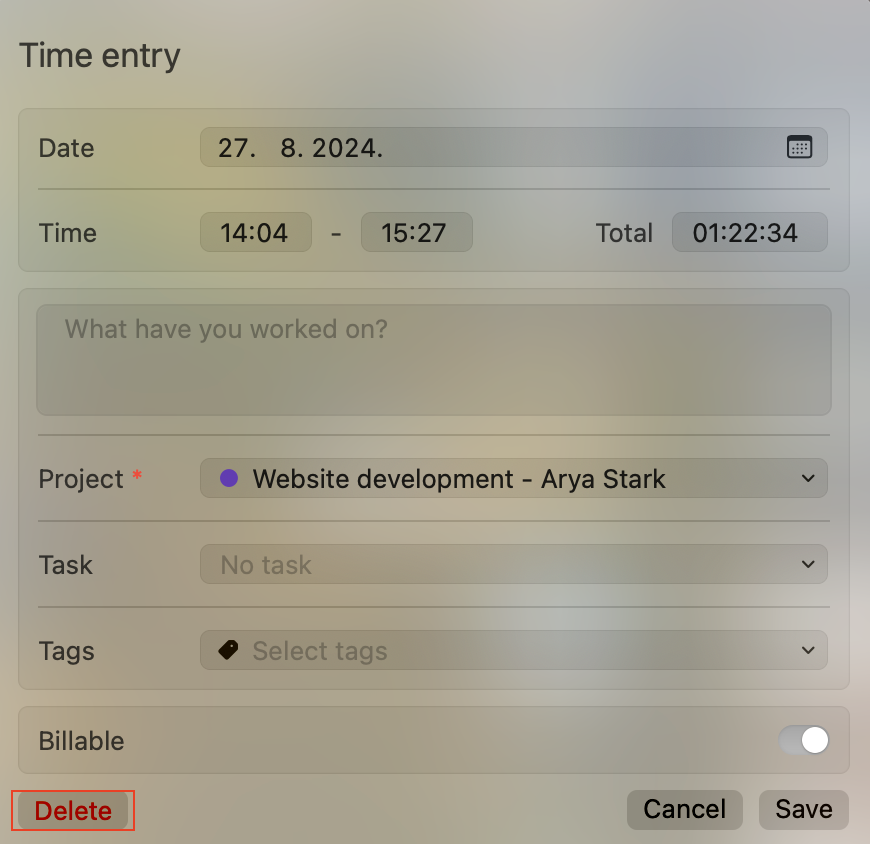
- Auf Löschen in der unteren linken Ecke klicken
- Auf OK im Bestätigungsfenster klicken, um den Vorgang abzuschließen
Gelöschten/Verworfenen Eintrag rückgängig machen #
Du kannst einen gelöschten oder verworfenen Zeiteintrag auf der Seite Timer schnell rückgängig machen, um deine Arbeit problemlos wiederherzustellen.
Wenn du einen Eintrag löschst oder verwirfst, erscheint kurz eine Meldung mit der Schaltfläche Rückgängig am unteren Bildschirmrand.
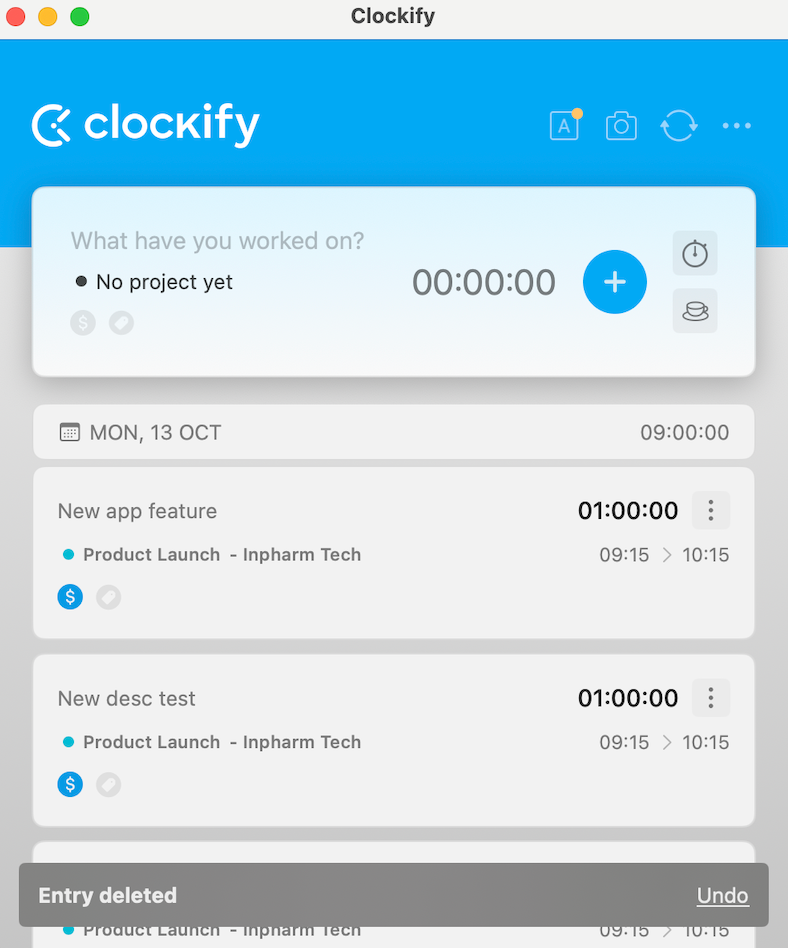
Klicke auf Rückgängig, um den Eintrag in deiner Liste wiederherzustellen.
Die Meldung mit dem „Rückgängig“-Button ist nur 5 Sekunden lang sichtbar. Wenn du zu einem anderen Bildschirm navigierst, bleibt die Meldung bestehen, bis diese Zeit abgelaufen ist.
Nachdem du erfolgreich auf Rückgängig geklickt hast, erscheint kurz eine neue Meldung Eintrag wiederhergestellt, die die Aktion bestätigt.
Zeiteintragsliste #
Auto-Tracker #
Auto-Tracker ist nicht verfügbar, wenn du Clockify über den App Store installiert hast, da die Geschäftsbedingungen des Stores dies vorsehen. Wenn du den Auto-Tracker benötigst, musst du die Version von unserer Website herunterladen und installieren.)
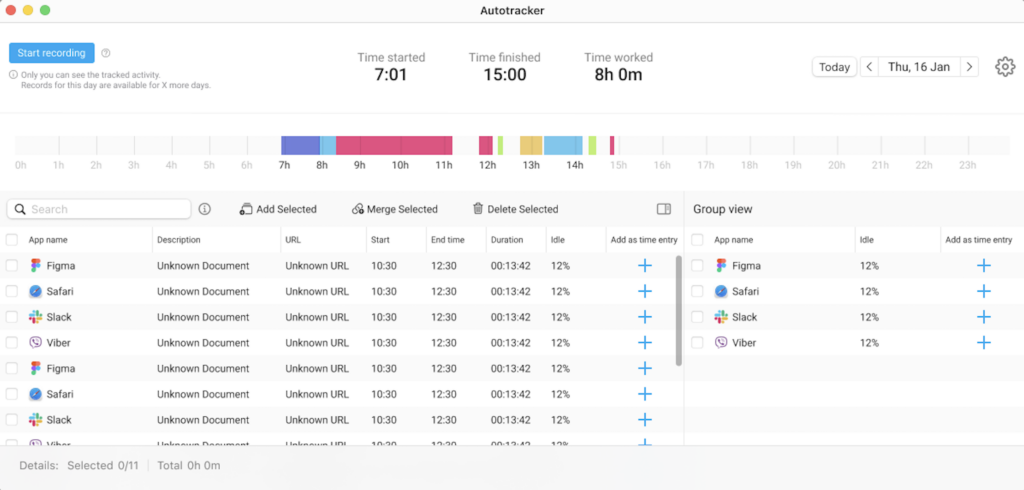
Auto-Tracker aktivieren: Öffne die App und klicke auf das Auto-Tracker-Symbol In der oberen linken Ecke.
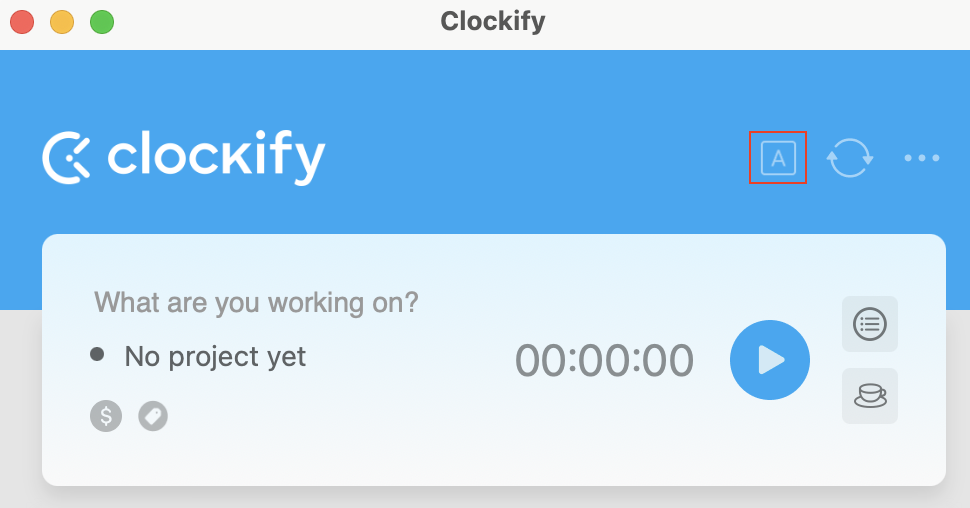
Um einzustellen, nach welcher Zeit deine Aktivität erfasst werden soll, klicke auf den Auto-Tracker und nimm die Einstellung über die Auto-Tracker-Einstellungen vor.
- Der Auto-Tracker erfasst Websites und Programme, die du länger als 10 Sekunden anzeigst (Apps, die du kürzer nutzt, werden nicht erfasst). Du kannst dies in den Auto-Tracker-Einstellungen überschreiben.
Wechselt dein Computer in den Ruhestand, stoppt der Auto-Tracker die Aufnahme. - Alle deine mit dem Auto-Tracker erfassten Daten sind privat und nur für dich sichtbar. Die Daten sind auf anderen Geräten nicht verfügbar. Andere Nutzer des Arbeitsbereichs (einschließlich Administratoren) haben keinen Zugriff darauf.
- Die Daten sind für andere Benutzerin deinem Arbeitsbereich nur dann sichtbar, nachdem du sie als ein Eintrag aus der Auto-Tracker-Tabelle hinzufügst.
- Die Daten werden 45 Tage lang gespeichert und anschließend vom Computer gelöscht (es werden keine Backups erstellt).
- Der Auto-Tracker lässt eine Verzögerungspause von bis zu 10 Sekunden zu, bevor er einen App-Wechsel annimmt.
- Die Spalte Leerlauf zeigt das Verhältnis der aktiven zur inaktiven Zeit (ohne Maus- oder Tastaturbewegung) in Prozent. Die Erkennung des Leerlaufs startet nach 20 Minuten Untätigkeit.
Du kannst auch eine Zeitachse sehen, die visuell Zeitprotokolle anzeigt, die mindestens 10 Minuten lang sind.
Damit der Auto-Tracker erfassen kann, welche Websites du besuchst und wie lange, musst du:
- Gehe zu Systemeinstellungen -> Datenschutz -> Automatisierung und gib Clockify Desktop-App-Berechtigung, Chrome, Firefox und Safari zu kontrollieren.
Erlaube Clockify den Zugriff auf Chrome, Firefox und Safari, wenn sie danach fragen
Clockify aufgezeichnete Aktivitäten hinzufügen #
- Auf das + Zeichen unter der Spalte Als Eintrag hinzufügen klicken
Weitere Details hinzufügen (z. B. einem Projekt zuweisen oder die Beschreibung ändern) - Auf Speichern klicken, um einen Eintrag in Clockify zu erstellen
Die App-Nutzung wird neben der Tabelle mit automatisch erfassten Einträgen und mit dem für jede App zusammengefassten Zeitaufwand automatisch organisiert. Du kannst diese gruppierten Einträge wählen und sie als Zeiteinträge hinzufügen.
Um die Optionen einzugrenzen, solltest du automatisch erfasste Einträge filtern, indem du den App-Namen, eine Beschreibung oder eine URL eingibst. In der Tabelle werden wichtige Ergebnisse angezeigt, was dir ermöglicht, sie zu wählen und in einem einzigen Eintrag zusammenzuführen.
Du kannst Aktivitäten auch nach der Spalte Leerlauf entweder in aufsteigender oder in absteigender Reihenfolge sortieren, um die Aktivitäten zu identifizieren, die die meisten oder die wenigsten Leerlaufzeiten hatten.
- Ausgewählte hinzufügen - jedes Element wird als separater Zeiteintrag in Clockify hinzugefügt (Du kannst Projekt/Aufgabe/Tag hinzufügen, aber jeder Eintrag behält seine ursprüngliche Beschreibung)
- Ausgewählte zusammenführen: Alle ausgewählten Einträge werden zu einem einzigen Zeiteintrag in Clockify kombiniert (die Beschreibungen aller Einträge werden übernommen, die Startzeit wird dem frühesten Eintrag entnommen, und die Gesamtzeit wird zur Berechnung der Endzeit verwendet)
- Ausgewählte löschen – Die ausgewählten Einträge werden dauerhaft aus der Aktivitätstabelle entfernt
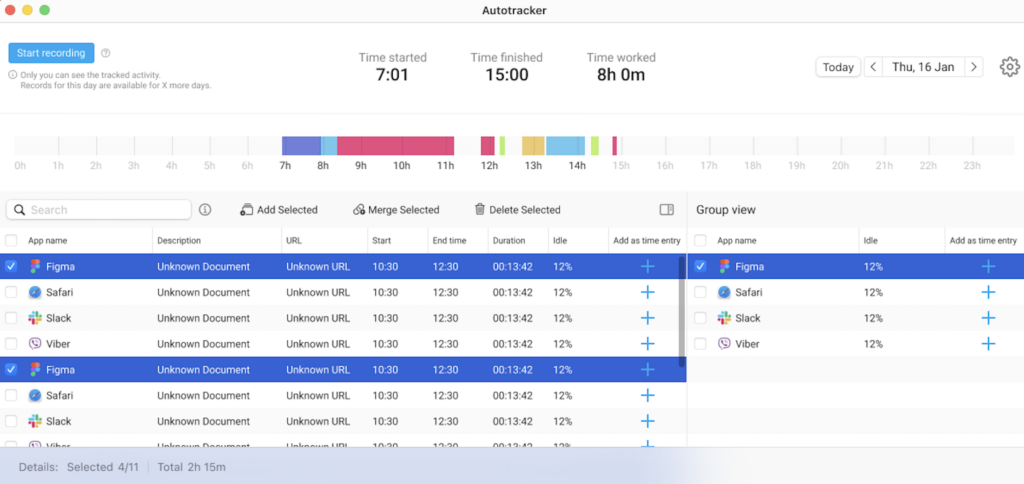
Um Items, die du bereits in Clockify hinzugefügt hast, solltest du Hinzugefügte Elemente ausblenden oben rechts markieren
Bevor du einen zusammengeführten Zeiteintrag erstellst, kannst du dessen Startzeit, Endzeit, und Dauer anpassen. Die Dauer entspricht der Gesamtzeit der zusammengeführten automatisch verfolgten Einträge, während die Startzeit dem Start des ersten automatisch verfolgten Eintrags entspricht.
Neue Projekte, Aufgaben oder Tags erstellen #
Du kannst schnell ein neues Projekt erstellen, indem du im Pop-up-Fenster Details des Zeiteintrags auf Neues Projekt erstellen klickst. Anschließend kannst du den Projektnamen und den Namen des Kunden hinzufügen und die Projektfarbe auswählen.
Nachdem du das Projekt hinzugefügt hast, kannst du eine neue Aufgabe hinzufügen. Wenn du auf Neue Aufgabe erstellen klickst, erscheint ein neues Eingabefeld, in das du den Namen der Aufgabe und den Voranschlag eingibst und eine zugewiesene Person auswählen kannst.
Du kannst Tags im Popup-Fester Zeiteintragsdetails hinzufügen, indem du auf Neues Tag erstellen klickst.
Klicke auf Speichern, um ein hinzugefügtes Projekt/Tag oder eine hinzugefügte Aufgabe zu speichern.
Reguläre Teammitglieder (Nicht-Administratoren) können keine Projekte, Kunden und Tags erstellen, wenn ihnen diese Berechtigungen nicht gewährt werden. Um ihnen diese Berechtigungen zu erteilen, musst du dich über einen Webbrowser anmelden und in den Arbeitsbereichseinstellungen Wer kann Projekte und Kunden erstellen und Wer kann Tags erstellen auf Jeder festlegen.
Konto #
Deine Konto-Einstellungen befinden sich im Dreipunkt-Menü oben rechts auf dem Bildschirm.
Dein Profilfoto ändern - Mit der Schaltfläche CAKE.com-Konto verwalten deine CAKE.com-Konto-Einstellungen konfigurieren
- 24-Stunden-Format aktivieren/deaktivieren
- Wochenstart (z. B. Montag oder Dienstag) festlegen
- Tagesstart festlegen
- Zeitzone automatisch festlegen oder sie manuell auswählen
Konto löschen
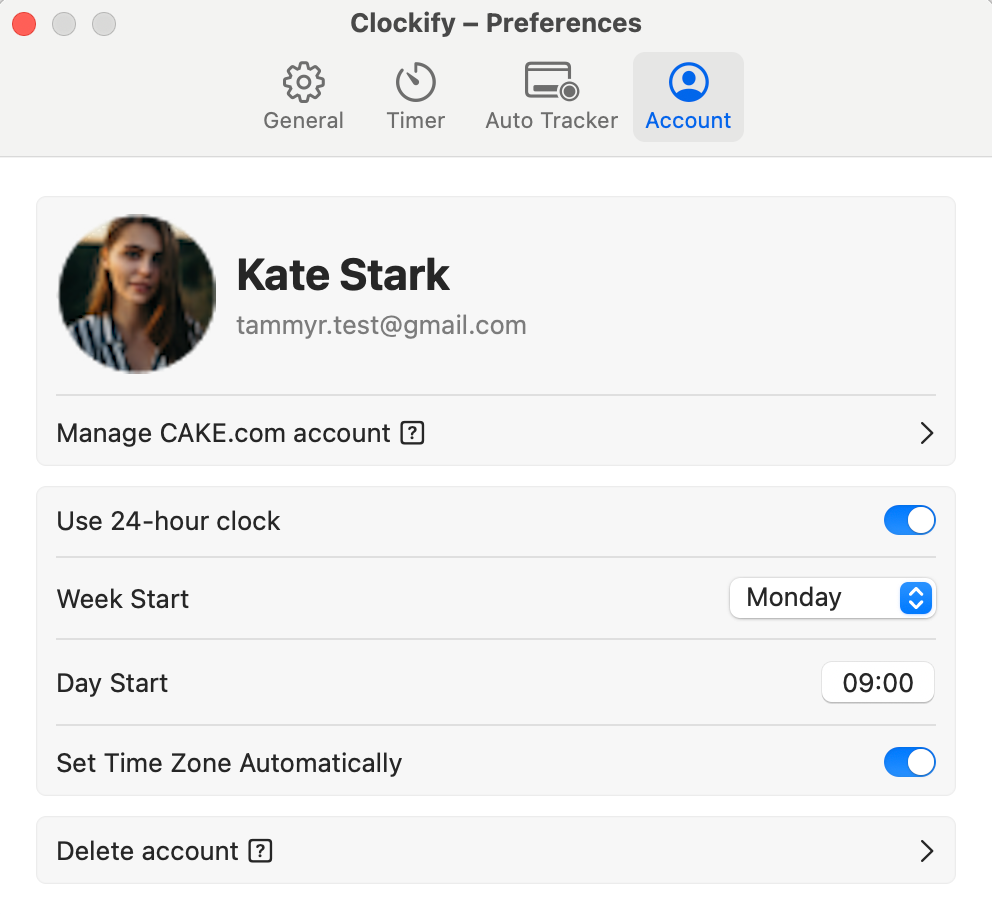
Einstellungen #
Die Tastenkombination für die App anzeigen Im Dock ausblenden Timer und/oder Projekt in der Statusleiste anzeigen Design auswählen (Hell oder Dunkel) Standardprojekt festlegen Benutzerdefinierte globale Tastenkombination festlegen Erinnerungen festlegen Timer-Einstellungen ändern Einstellungen für Auto-Tracker festlegen Farbe des Projekts in der Statusleiste anzeigen Deine Konto-Einstellungen verwalten
Erinnerungen #
Wechsle zur Option An Zeiterfassung erinnern, lege den Zeitraum (z.B. 10 Minuten) fest und in Clockify wird eine Benachrichtigung alle 10 Minuten angezeigt, die dich an die Timerverwendung erinnert.
Du kannst den Timer direkt aus der Benachrichtigung starten, indem du in der Benachrichtigung auf Timer starten klickst.
Du kannst auch festlegen, zu welcher Zeit die Erinnerung an die Start- und Endzeit erscheinen soll (z. B. von 08:00 bis 16:00 Uhr). Außerhalb dieser Zeiten werden die Erinnerungsbenachrichtigungen nicht angezeigt.
Außerdem kannst du Tage festlegen, für die du Erinnerungen aktivieren/deaktivieren möchtest. Wenn du z. B. sonntags keine Erinnerungen erhalten möchtest, solltest du das Kontrollkästchen deaktiviert lassen.
Du kannst Erinnerungen einstellen, indem du auf das Symbol "Einstellungen" klickst und zur Registerkarte Persönliche Einstellungen > Timer gehst.
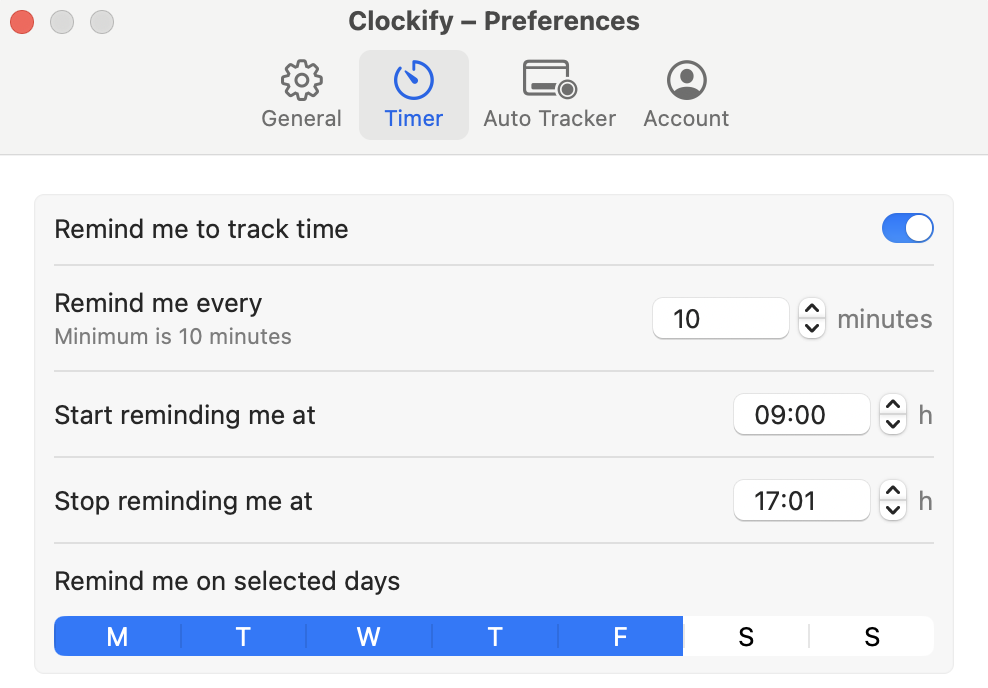
Leerlaufzeit erkennen #
Wenn du Clockify für Mac in einem App Store heruntergeladen hast, ist die Leerlauferkennung nicht verfügbar. Du kannst hier die Version mit der Leerlauferkennung herunterladen.
Zur Registerkarte Systemeinstellungen > Sicherheit & Datenschutz > Datenschutz auf deinem Mac gehen Im Abschnitt Bedienungshilfen die Clockify-Desktop-App hinzufügen (Du kannst sie per Drag & Drop aus deinem Anwendungsordner dorthin ziehen) Die App neu starten
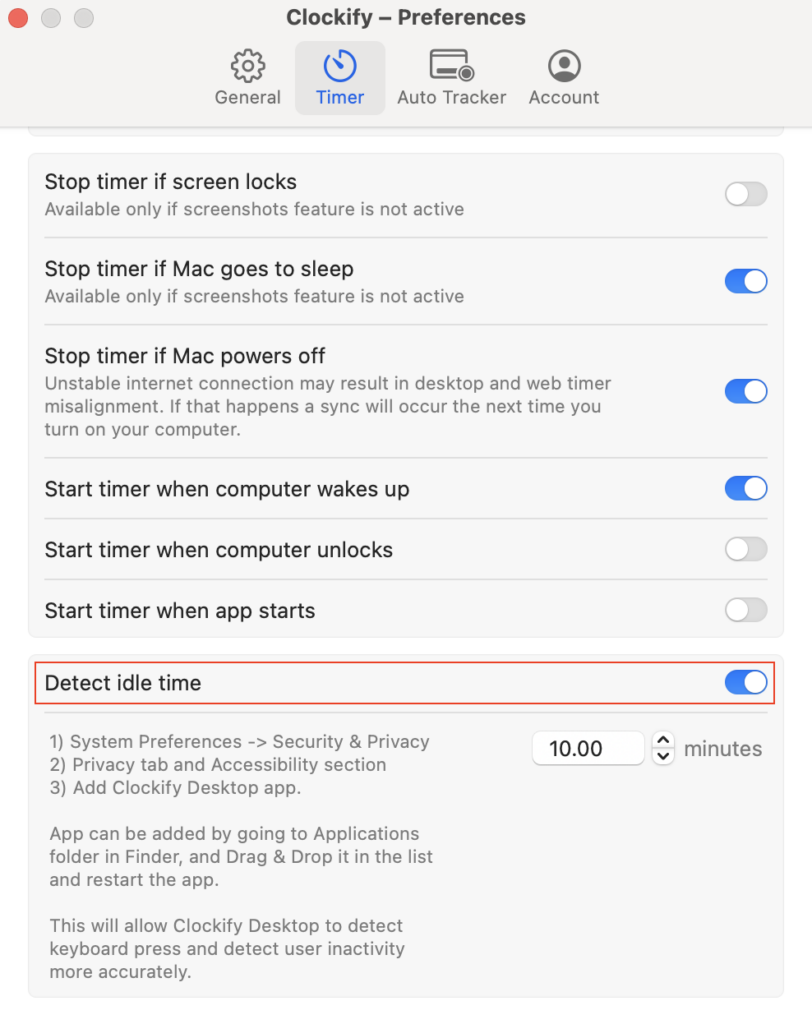
- Leerlauf verwerfen: Die Inaktivitätszeit wird verworfen und der laufende Timer ab dem Zeitpunkt der Inaktivität gestoppt
- Leerlauf verwerfen und fortfahren: Die Leerlaufzeit wird verworfen, und es wird ein neuer Timer für dieselbe Aktivität gestartet.
- Leerlauf übernehmen : Die Leerlaufzeit wird ignoriert und zum aktuellen Zeiteintrag hinzugefügt.
- Leerlauf als neuen Zeiteintrag hinzufügen: Der Timer wird gestoppt und die Inaktivitätszeit wird als neuen Zeiteintrag hinzugefügt
Timer automatisch starten und stoppen #
Wenn der Mac in den Ruhezustand wechselt, sich ausschaltet oder beim Zuklappen (Bildschirmsperre) Wenn der Mac in den Normalzustand geht, entsperrt wird oder wenn eine App startet
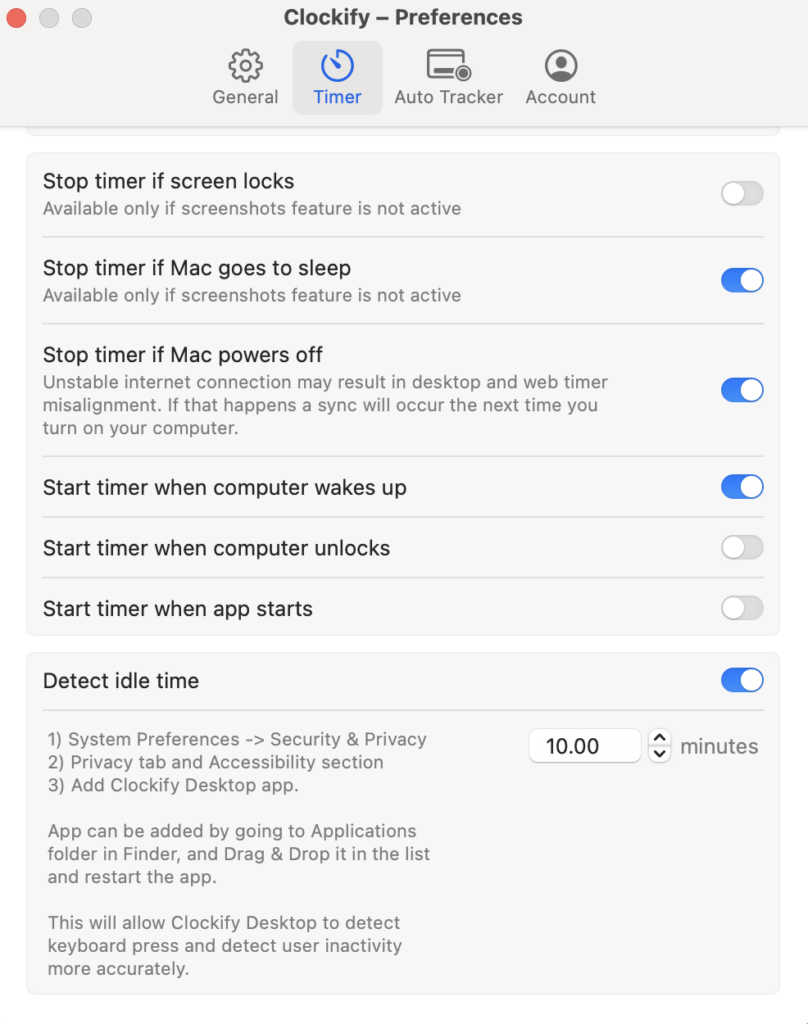
Pomodoro-Timer #
Du kannst den Timer für die Pause direkt über die Benachrichtigung starten, indem du dort auf Pause starten klickst.
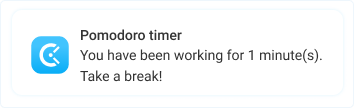
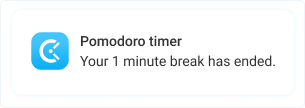
Wenn der Fokusmodus in deinen Mac-Systemeinstellungen aktiviert ist, solltest du sicherstellen, dass Clockify zu deiner Ausnahmeliste hinzugefügt wird. Im Gegenteil wirst du keine Benachrichtigungen von Clockify erhalten.
Standardprojekt #
Wenn du jeden Tag an demselben Projekt arbeitest, kannst du ein Standardprojekt festlegen. Dann musst du nur noch eingeben, woran du arbeitest, und den Timer starten, und das Projekt wird automatisch ausgewählt.
- Festes Projekt, das immer verwendet wird, wenn du einen Timer für einen Eintrag ohne Projekt startest (bis du das Standardprojekt änderst)
- Zuletzt verwendetes Projekt, und der Timer wird das zuletzt verwendete verfügbare Projekt aus deiner Liste der Zeiteinträge übernehmen
Screenshots #
Die Mac-Desktop-App verfügt über die integrierte Screenshot-Funktion. Nachdem Admin Screenshots in den Arbeitsbereichseinstellungen aktiviert hat, werden Benutzer benachrichtigt, dass die Screenshot-Aufnahme aktiviert wurde.
Tastenkürzel #
Cmd+S - Timer starten Cmd+T - Timer stoppen Cmd+N - Manuelle Zeiteingabe aktivieren Cmd + Umschalttaste + S – Zeiteintrag bei Bearbeitung speichern Cmd+D - Timer verwerfen Cmd+Y - Daten synchronisieren Cmd+L - Abmelden
Offlinesupport #
Wenn du die App im Offline-Modus verwendest, stelle bitte sicher, dass du deine Zeiteinträge mit der Cloud synchronisiert hast, bevor du dich abmeldest. Wenn du dies nicht tust, gehen alle Daten, die zum Zeitpunkt der Abmeldung nicht synchronisiert sind, verloren.
Clockify beim Systemstart öffnen #
- Navigiere zu Systemeinstellungen > Benutzer und Gruppen
- Öffne die Registerkarte Anmeldung
Füge die gewünschte App der Liste hinzu
Damit sich die App beim erneuten Öffnen auf der gleichen Seite befindet wie beim Schließen, lass die Option Fenster beim Beenden von Apps schließen deaktiviert. Gehe hierzu zu Systemeinstellungen > Allgemein.
Wenn du vergisst, den Timer manuell zu starten, kann Clockify den Timer automatisch für dich starten, wenn dein Mac entsperrt wird, im Normalzustand ist oder gestartet wird. Wenn du vergessen hast, den Timer manuell zu stoppen, kann Clockify den Timer automatisch für dich anhalten, wenn dein Mac gesperrt ist, in den Ruhezustand wechselt oder heruntergefahren ist. Automatisches Starten und Stoppen kann in den Voreinstellungen > Timer aktiviert werden.
Sprache ändern #
Standardmäßig wird die App in der Sprache deines Betriebssystems angezeigt (wenn Clockify diese Sprache unterstützt).
- Zu Systemeinstellungen gehen
- Sprache und Region auswählen
- Zur App-Registerkarte gehen
Clockify hinzufügen Sprache auswählen